در فتوشاپ چگونه کیفیت عکس را بالا ببریم؟
افزایش کیفیت عکس در فتوشاپ (5 تا از بهترین روشهای موجود)
فتوشاپ نرم افزاری جامع برای کار کردن روی عکس هاست که به کمک آن می توان ویژگی هایی مانند کیفیت و رزولیشن (وضوح) عکس را افزایش داد. اما چگونه می توانیم در فتوشاپ رزولیشن یک عکس را بالا ببریم؟ هنگامی که می خواهید جزئیات یک عکس را بهتر ببینید، مثلاً قیمت روی آن، نوع خدمات ارائه شده، یا جزئیات دیگری از محصول، بهتر است که عکس ها را با همه جزئیات بزرگ کنید یا رزولیشن عکس را در فتوشاپ زیاد کنید. اگر در این زمینه تازه کار هستید، بیایید با هم این مقاله را دنبال کنیم تا مراحل آن را یاد بگیریم. جهت سفارش طراحی سربرگ لایه باز مانند سربرگ شرکت ساختمانی با کارشناسان ما در ترنج گراف تماس بگیرید.
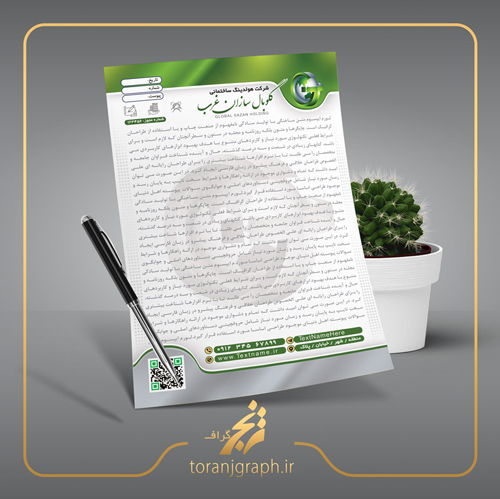
روش اول: افزایش رزولیشن عکس در فتوشاپ (تا نسخه 2019)
مرحله اول:
برای بهینه سازی عکس مورد نظر خود در فتوشاپ، پس از وارد کردن آن، روی منوی Image کلیک کرده و گزینه Image Size را در بالای صفحه انتخاب کنید. در اینجا می توانید اندازه عکس خود را بررسی و تنظیم کنید. همچنین می توانید رزولیشن عکس چاپ شده را چک کنید.
مرحله دوم:
به قسمت Resolution بروید و رزولیشن فعلی عکس خود را بررسی کنید. اگر می خواهید رزولیشن عکس را در فتوشاپ بدون نیاز به هیچ فرآیند اضافی افزایش دهید، به سادگی می توانید اطلاعاتی که می خواهید را در قسمت Resolution وارد کرده و پیش نمایش عکس ها را در این حالت مشاهده کنید.
مرحله سوم:
در این مرحله، شما باید گزینه Resample Image که مهمترین گزینه در کادر Image Size است را تنظیم کنید. این گزینه تعداد پیکسل های عکس را تغییر می دهد و یک عکس بهینه با رزولیشن بالا در فتوشاپ ایجاد می کند. اگر نیازی به تغییر ابعاد پیکسل ندارید، کافی است که تیک گزینه Resample Image را بردارید.
مرحله چهارم:
سپس هنگامی که ابعاد مورد نظر خود را وارد کردید، باید از کادر Resample Image گزینه Bicubic Smoother را علامت بزنید. اگر از قبل تیک گزینه Resample Image را بردارید، می بینید که تعداد پیکسل ها بدون تغییر باقی می مانند.
مرحله پنجم:
اگر عکس های صنعتی استاندارد می خواهید، می توانید در این مرحله ابعاد عکس را به 300 پیکسل در هر اینچ (dpi) افزایش دهید. سپس بهتر است قبل از کلیک روی دکمه OK و ذخیره عکس، ابتدا پیش نمایش خروجی خود با رزولیشن جدید را مشاهده کنید.
روش دوم: بالا بردن رزولوشن و کیفیت عکس در فتوشاپ (2019 تا 2023)
مرحله 1: گزینه Preserve Details 2.0 Upscale را فعال کنید
قبل از اعمال هر نوع تغییری روی عکستان، اول از همه به Edit ← Preferences ← Technology Previews بروید.
بعد گزینه Enable Preserve Details 2.0 Upscale را فعال کنید. وقتی کارتان تمام شد روی ok کلیک کنید. این گزینه همانطور که از اسمش هم پیداست، موقع تغییر وضوح تصویر، جزییات اصلی عکس شما را حفظ می کند.
مرحله 2: تنظیمات را در پنل Image Size تغییر بدهید
حالا به Image و سپس به Image Size بروید Alt + Control + I (در ویندوز) و Option + Command + I (در مک) استفاده کنید.
با این کار پنل Image Size باز می شود.
قبل از اینکه به شما بگوییم باید چه تنظیماتی را در این پنل تغییر بدهید، بیایید با هم گزینه های موجود در پنل Image Size را بررسی کنیم.
Image Size به شما نشان می دهد که تصویرتان چقدر حجم دارد.
گزینه دیگر موجود در این پنل Image Size Dimensions است. این گزینه تعداد پیکسلهای عکس شما در جهت افقی و عمودی نشان می دهد. به عنوان مثال عکس ما 1000 پیکسل در موقعیت افقی و 667 پیکسل در موقعیت عمودی دارد.
دقت کنید که موقع اعمال تغییرات، dimensions را روی پیکسل تنظیم کرده باشید. گزینه های دیگری هم در این قسمت وجود دارد اما چون قصد ما تغییر رزولوشن است، ابعاد یا همان dimensions باید روی پیکسل تنظیم شوند.
در قسمت Fit To می توانید اندازه تصویرتان را رزولوشن عکستان را به یکی از گزینه های موجود در منوی کشویی Fit To تغییر بدهید؛ ولی ما توصیه میکنیم که این کار را نکنید چون احتمال دارد رزولوشن با ابعاد تصویر شما متفاوت باشد و در نهایت عکستان برش بخورد.
مرحله 3: از Interpolation استفاده کنید
قبل از تغییر وضوح تصویر، باید گزینه Resample را فعال کنید. این گزینه تعداد پیکسلهای عکس را تغییر می دهد.
علاوه بر این باید به فتوشاپ بگویید که برنامه باید به چه روشی این کار را انجام بدهد. برای انجام این کار، یکی از حالت های Interpolation که در کنار گزینه Resample وجود دارد را انتخاب کنید.
گزینه های موجود در قسمت Interpolation عبارتند از:
- Automatic: در این حالت فتوشاپ تصویر شما را تفسیر می کند و روش نمونه گیری مجددی که بیشتر با آن مطابقت دارد را انتخاب می نماید.
- Preserve Details (enlargement): با انتخاب این حالت فتوشاپ همزمان با افزایش وضوح و کیفیت عکس، جزییات اصلی آن را هم حفظ می کند.
- Preserve Details 2.0: این حالت هم مثل گزینه قبلی موقع افزایش کیفیت تصویر جزییات آن را نگه می دارد ولی نسبت به روش قبل جدیدتر (2018) است و کارآمدتر عمل می کند.
- Bicubic Smoother (enlargement): در این روش هم فتوشاپ برای افزایش پیکسلهای موجود در تصویر شما محاسبات چند جمله ای انجام می دهد و پیکسلها را از جاهای مختلف نمونه برداری می کند تا مناسبترین اندازه پیکسلی که باید به عکس اضافه شود را پیدا کند. همچنین در این حالت فتوشاپ پیکسلهای تشکیل دهنده تصویر را صاف و یکدست می کند تا عکس نهایی در پایان فرایند بهتر و با کیفیتتر به نظر برسد. این روش یکی از بهترین و دقیقترین روشها است؛ اما اعمال تغییرات روی عکس با این روش کمی بیشتر طول می کشد.
- Bicubic Sharper (reduction): در این روش فتوشاپ به شکلی دقیق مشخص می کند که چه پیکسلهایی باید از تصویر حذف شوند. علاوه بر این، فتوشاپ بعضی از پیکسلها مثل پیکسلهایی که در لبه های عکس قرار دارد را هم شارپ می کند.
- Bicubic (Smooth gradients): این گزینه هم یکی دیگر از روشهای افزایش کیفیت تصویر است که در آن فتوشاپ علاوه بر پیدا کردن اندازه مناسب برای پیکسلهایی که قرار است اضافه شوند،شیب مناسب برای پیکسلها را هم در نظر می گیرد.
- Nearest Neighbor (hard edges): در این روش فتوشاپ پیکسلهای کناری ناحیه ای که پیکسلهای جدید در آن قرار می گیرند را کپی می کند. این روش در مقایسه با بقیه روشها دقت کمتری دارد و اگر تصویر شما پیکسلهای زیادی داشته باشد در نهایت تفاوت چندانی در عکستان نخواهید دید. اما اگر کار افزایش کیفیت عکس را با پیکسل آرت یا با گرافیک ساده انجام می دهید این روش توصیه می شود.
- Bilinear: در این روش پیکسل های اضافه شده به یک تصویر بر اساس دو پیکسل در موقعیت های مختلف ولی به صورت خطی و در کنار هم محاسبه می شود. این روش نسبت به روش bicubic دقت کمتری دارد.
مرحله 4: وضوح تصویر را افزایش بدهید
بعد از انتخاب روش مناسب برای تغییر اندازه تصویر، می توانیم رزولوشن یا همان وضوح تصویر را بالا ببریم. در مثال زیر می بینید که اندازه اصلی تصویر ما 72 PPI است، ولی اگر بخواهیم از همین تصویر در ابعاد بزرگ پرینت بگیریم نتیجه کارمان خوب پیکسلی از آب در آید.
برای افزایش وضوح تصویر در کادر Resolution مقدار مناسب را وارد کنید تا از شر پیکسلی شدن عکس خلاص شوید. ما اینجا رزولوشن را به 300 PPI تغییر می دهیم.
مرحله 5: نویز را کاهش بدهید
قبل از کاهش نویز
بعد از کاهش نویز
با این کار بوم شما خاکستری می شود و چیزی به جز لبه های تصویر نمی بینید. درست مثل شکل زیر:
وقتی کارتان تمام شد روی Ok کلیک کنید.
این کار باعث می شود فیلتر با تصویر شما ترکیب شود تا جزییات عکس دوباره نشان داده شوند. در پایان این فرایند تصویرتان نسبت به قبل وضوح خیلی بیشتری دارد و کمتر پیکلسی به نظر می رسد.
مرحله 6: فیلتر High Pass را اعمال کنید (اختیاری)
بعد از تغییر اندازه تصویر متوجه می شوید که این تصویر چقدر بهتر از نسخه اصلی اش است؛ اما هنوز هم جا برای بالا بردن کیفیت عکس وجود دارد. فیلتر High Pass جزییات عکس شما را واضحتر می کند و یکی از بهترین روشها برای شارپ کردن تصاویر به حساب می آید. برای اعمال این فیلتر ابتدا لایه تصویر را با فشار دادن دکمه های Control + J (در ویندوز) یا Command + J (در مک) کپی کنید.
سپس کپی لایه را انتخاب شده نگه دارید و به Filter > Other > High Pass بروید.
با این کار بوم شما خاکستری می شود و چیزی به جز لبه های تصویر نمی بینید. درست مثل شکل زیر:
در پنل High Pass مقدار radius را افزایش بدهید تا لبه های تصویر برجسته تر شوند؛ اما یادتان باشد که نباید بیش از حد این مقدار را بالا ببرید چون ممکن است در نهایت بقیه تصویر را هم هایلایت کنید و نتیجه کار بیش از حد شارپ شود.
وقتی کارتان تمام شد روی Ok کلیک کنید.
در نهایت به پنل Layers بروید و Blending Mode را به Overlay تغییر دهید.
این کار باعث می شود فیلتر با تصویر شما ترکیب شود تا جزییات عکس دوباره نشان داده شوند. در پایان این فرایند تصویرتان نسبت به قبل وضوح خیلی بیشتری دارد و کمتر پیکلسی به نظر می رسد.
روش سوم: اگر منظور شما از افزایش کیفیت عکس، عکسی ست که تار افتاده
گاهی عکسی را در حال حرکت گرفته اید، یا عکسی از یک دوربین مداربسته دارید که کیفیت پایینی دارد. در این حالت بهترین روش استفاده از یک فیلتر ساده در فتوشاپ می باشد. در ویدیویی اموزشی این مورد را بررسی کرده ایم.
روش چهارم: بهترین جایگزین فتوشاپ برای افزایش رزولیشن عکس
- افزایش رزولیشن عکس مبتنی بر هوش مصنوعی برای ایجاد عکس های با کیفیت بدون نیاز به ثبت نام.
- سازگار با فرمت های JPG، JPEG، PNG، BMP، TIF، TIFF و سایر فرمت ها.
- به راحتی می توانید یک عکس را انتخاب کرده و از فاکتور بزرگنمایی برای افزایش رزولیشن استفاده کنید.
- می توانید عکس هایی با رزولیشن فوق العاده بالا برای چاپ و استفاده در شبکه های اجتماعی بسازید.